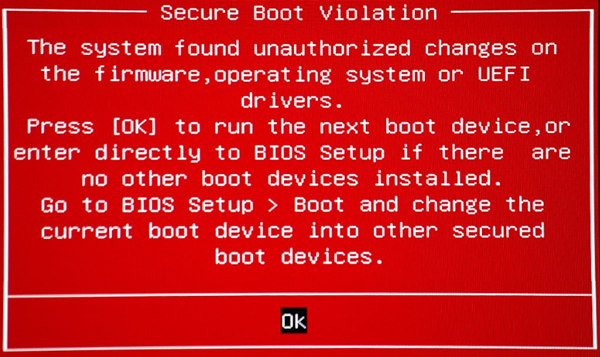Система обнаружила несанкционированные изменения прошивки, ОС, драйверов UEFI
Если ваш компьютер с Windows 10 не загружается и отображается Нарушение безопасной загрузки — система обнаружила несанкционированные изменения прошивки, операционной системы или драйверов UEFI. сообщение об ошибке на экране, вы можете следовать этому руководству, чтобы устранить проблему.
В полном сообщении обычно говорится:
Нарушение безопасной загрузки
Система обнаружила несанкционированные изменения в прошивке, операционной системе или драйверах UEFI.
Нажмите [OK] для запуска следующего загрузочного устройства или войдите непосредственно в программу настройки BIOS, если другие загрузочные устройства не установлены.
Перейдите в BIOS Setup> Advanced> Boot и замените текущее загрузочное устройство на другие защищенные загрузочные устройства.
Это сообщение об ошибке появляется из-за безопасной загрузки, которая защищает вашу систему от запуска загрузочного программного обеспечения, не подписанного OEM, при запуске. Микропрограмма безопасной загрузки сканирует загрузочное программное обеспечение без подписи при каждом запуске и, если обнаруживает что-нибудь необычное, блокирует загрузку и отображает такое сообщение об ошибке.
Система обнаружила несанкционированные изменения в прошивке, операционной системе или драйверах UEFI.
Чтобы решить эту проблему, вам необходимо следовать этим двум советам:
Программы для Windows, мобильные приложения, игры - ВСЁ БЕСПЛАТНО, в нашем закрытом телеграмм канале - Подписывайтесь:)
- Отключить безопасную загрузку
- Использовать точку восстановления системы
Полный процесс описан ниже.
1]Отключить безопасную загрузку
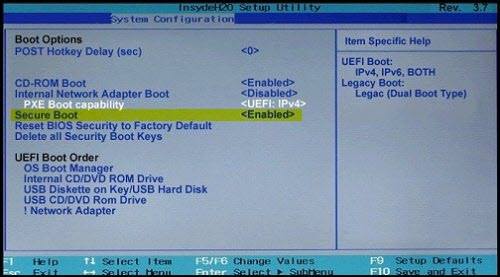
Безопасная загрузка гарантирует, что при загрузке ваш компьютер будет использовать только прошивку, которой доверяет производитель. Однако часто из-за неправильной конфигурации оборудования вам необходимо отключить безопасную загрузку в Windows 10.
Для этого вам нужно открыть настройки BIOS и отключить безопасную загрузку в Windows 10.
После отключения безопасной загрузки и установки другого программного и аппаратного обеспечения может быть сложно повторно активировать безопасную загрузку без восстановления заводского состояния вашего компьютера. Также будьте осторожны при изменении настроек BIOS. Меню BIOS предназначено для опытных пользователей, и можно изменить настройку, которая может помешать правильному запуску вашего ПК. Обязательно строго следуйте инструкциям производителя.
2]Использовать точку восстановления системы
Если вышеуказанное решение не помогло решить эту проблему, вам необходимо использовать точку восстановления системы. Если вы ранее создали точку восстановления системы, вы должны использовать ее для восстановления вашего компьютера до состояния, когда вы не видели это сообщение об ошибке.
Если ваш компьютер не загружается нормально, вы можете использовать установочный носитель Windows, а затем Почини свой компьютер вариант после запуска установочного носителя Windows. Вы можете найти несколько вариантов, включая восстановление при загрузке, восстановление системы, восстановление образа системы и т. Д.
Всего наилучшего.
Связанное чтение: Нарушение безопасной загрузки, Обнаружена недействительная подпись, проверьте политику безопасной загрузки в программе установки.
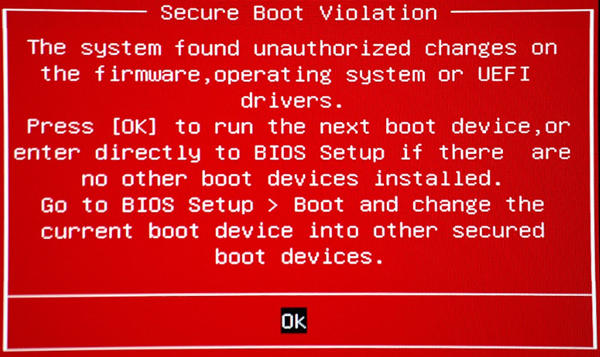
Программы для Windows, мобильные приложения, игры - ВСЁ БЕСПЛАТНО, в нашем закрытом телеграмм канале - Подписывайтесь:)